اشتراک گذاری


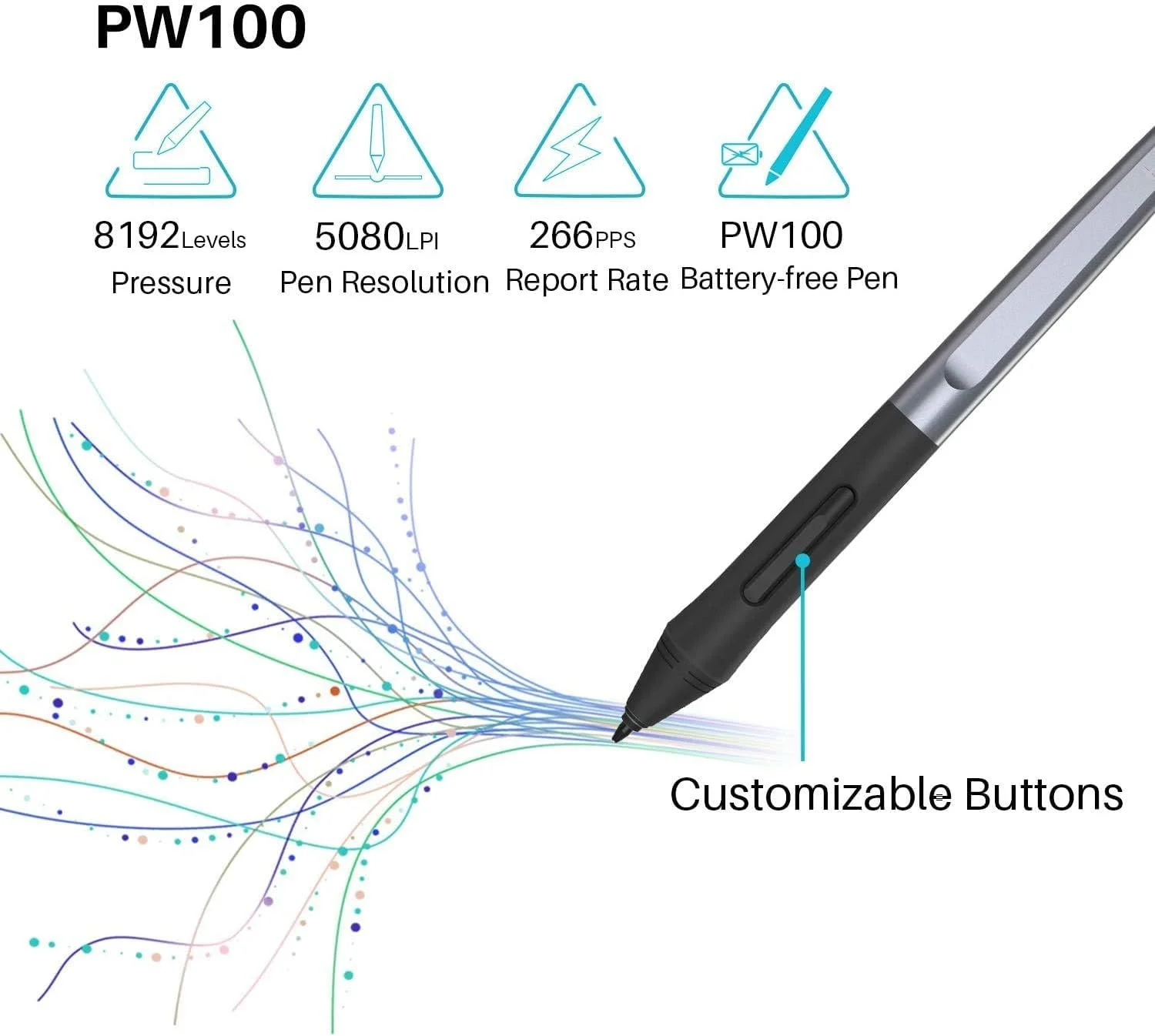
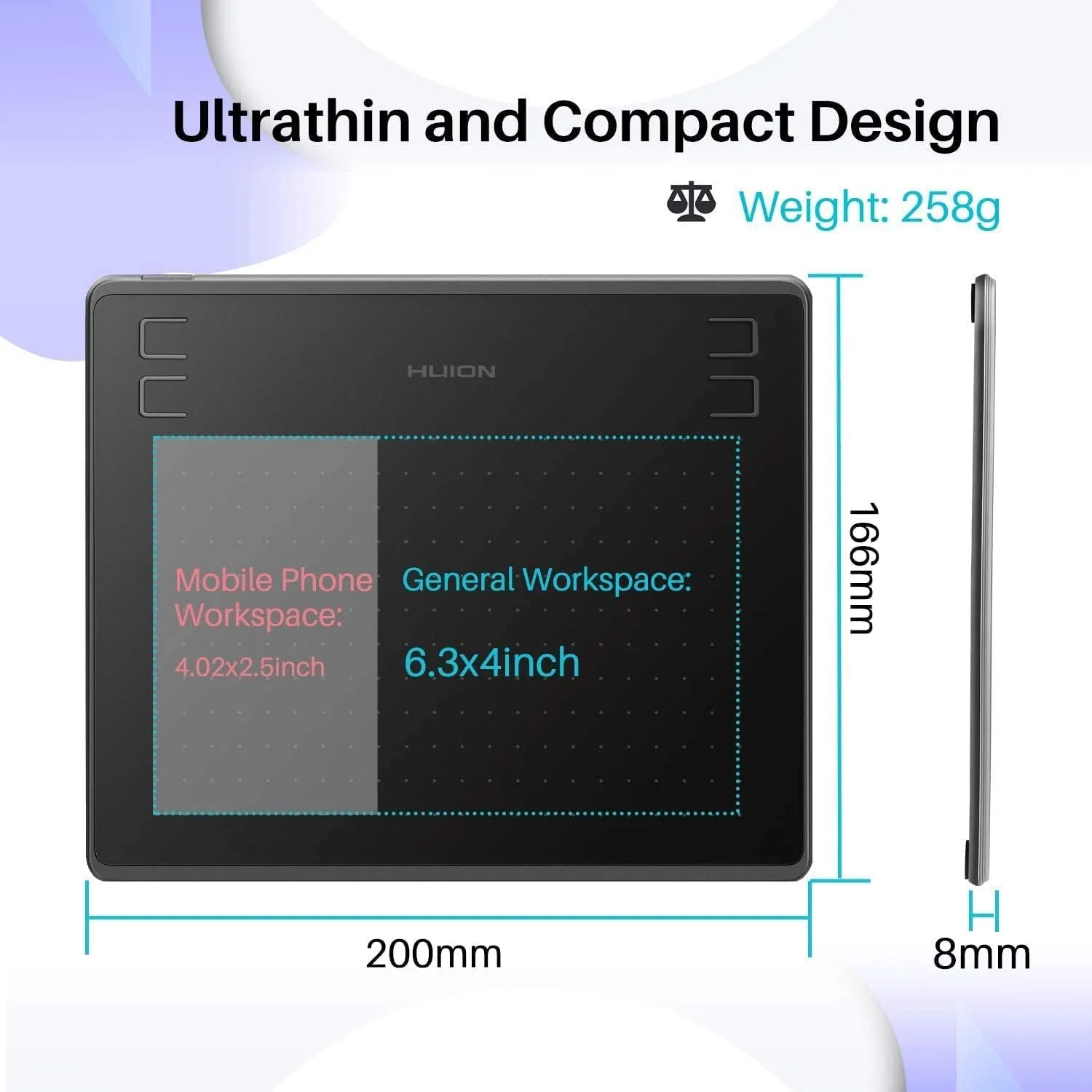
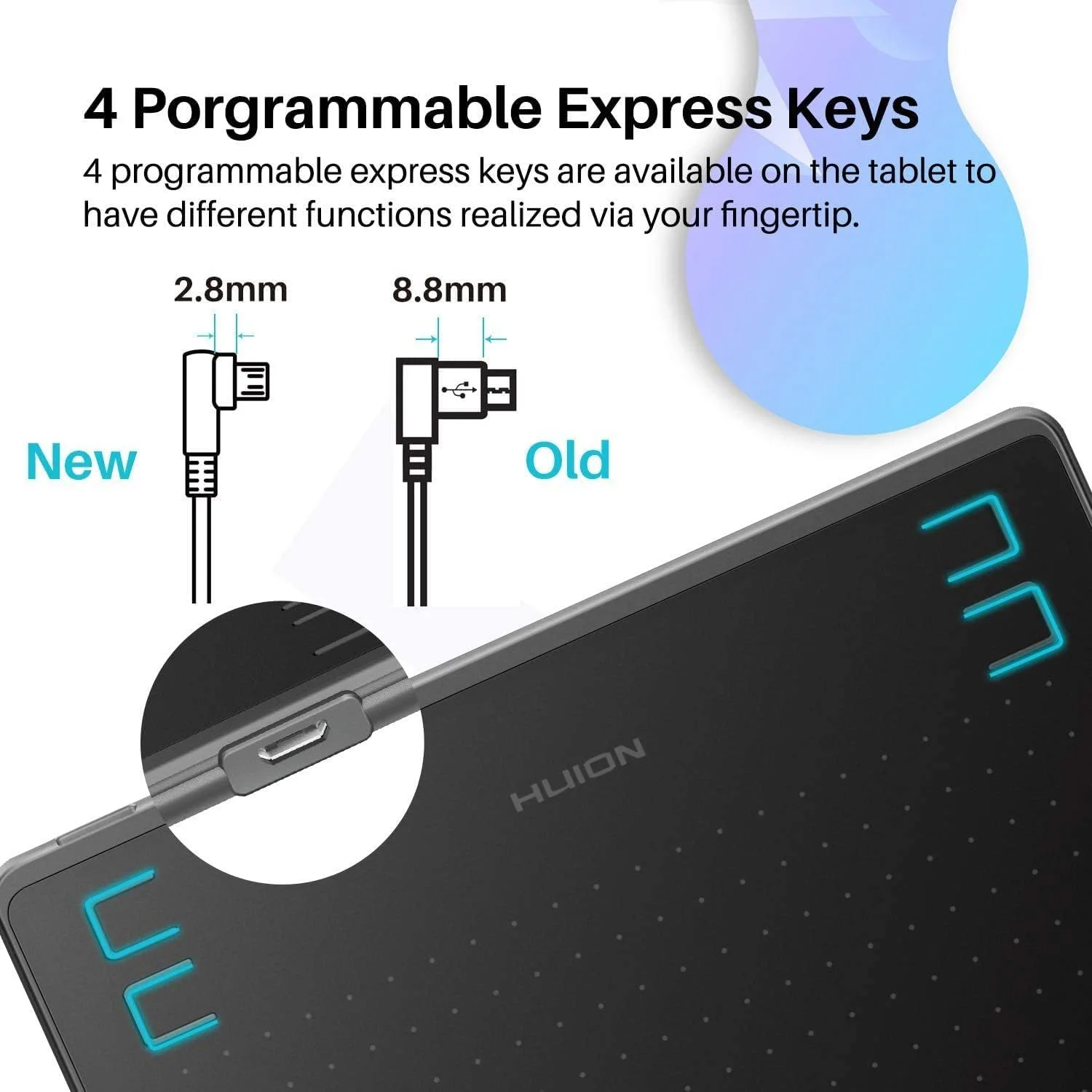

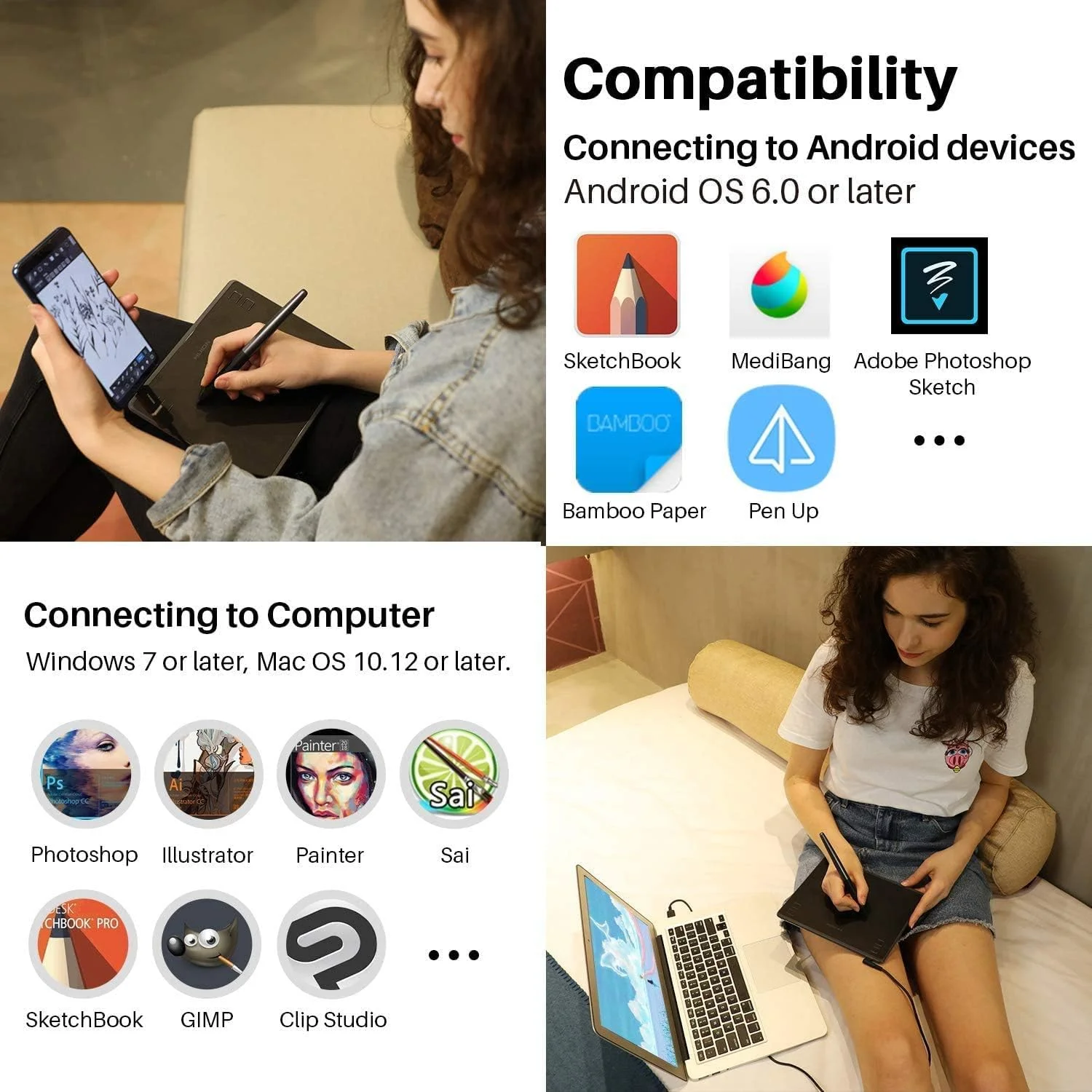
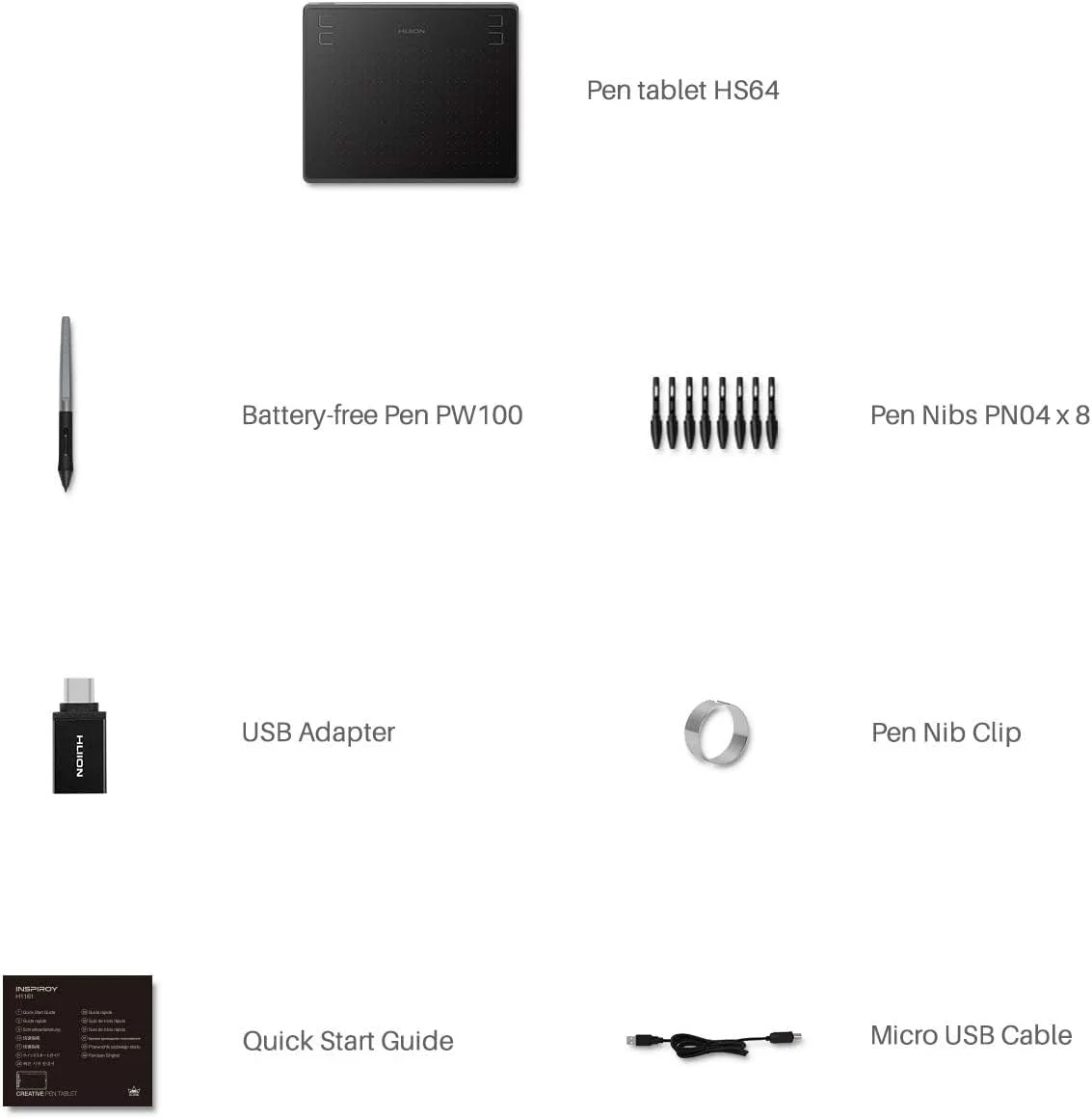

تبلت طراحی گرافیکی HUION HS64 با قلم بدون باتری، سازگار با اندروید، ویندوز و macOS با ناحیه کاری 6.3 x 4 اینچ، تبلت قلمی برای لینوکس، مک، ویندوز و اندروید
- برند :جینیس - Genius
- منبع :آمازون امارات

ارسال تا 7 روز کاری(پس از دریافت در کشور مبدا)

اصالت کالا(100% ارجینال)

پشتیبانی 24 ساعته(7 روز هفته به صورت 24 ساعته)
شرکت Huion که در سال 2011 تاسیس شد، همواره به ارائه تبلتهای قلمی، نمایشگرهای قلمی و کامپیوترهای قلمی با کیفیت بالا به کاربران خلاق اختصاص داشته است.
محصولات ما نه تنها به هنرمندان، طراحان و انیماتورها کمک میکنند تا شاهکارهای دیجیتالی فوقالعادهای خلق کنند، بلکه راهحلهای جوهر دیجیتال را برای بسیاری از افراد در سراسر جهان به ارمغان میآورند و نحوه خلق، یادگیری و کار آنها را تغییر میدهند.
ما معتقدیم جهان در دستان شماست.
با رزولوشن 5080LPI، هر ضربه را روانتر میکند. حساسیت به فشار آن چهار برابر بیشتر از اکثر محصولات مشابه موجود در بازار است.
مجهز به جدیدترین قلم بدون باتری PW100 Huion، با کابلهای شارژ خداحافظی کنید. نیازی به نگرانی در مورد نشت احتمالی باتری و تمام شدن آن نیست.
آنها روی تبلت در دسترس هستند تا عملکردهای مختلف از طریق نوک انگشت شما محقق شوند، که با طراحی، کارایی بیشتری را برای کاربران به ارمغان میآورد. کلیدهای میانبر در حالت موبایل قابل استفاده نیستند.
تبلت طراحی Huion HS64 با Mac (MacOS 10.12 یا بالاتر)، PC (Windows 7 یا بالاتر)، Linux (Ubuntu) و تلفنهای هوشمند/تبلتهای Android (نسخه سیستم عامل 6.0 یا بالاتر) سازگار است.
طراحی باریک و جمع و جور فضای کمتری را روی میز اشغال میکند و حمل آن را بین خانه، محل کار و مدرسه آسان میکند. به راحتی میتوان آن را در کیف لپتاپ خود بستهبندی کرد و برای ایجاد در حال حرکت به یک تلفن هوشمند اندرویدی متصل کرد.
میتوان از آن با اکثر نرمافزارهای خلاقانه دارای قلم و همچنین بسیاری از برنامهها و پلتفرمهای یادگیری آنلاین در رایانه شخصی و مک استفاده کرد.
Huion HS64 یک تبلت ویرایش خلاقانه است که برای سرعت بخشیدن به تولید محتوا طراحی شده است، خواه تصویرسازی، انیمیشن، طراحی گرافیکی یا ویرایش عکس باشد.
معلمان میتوانند از تبلت برای توضیح مفاهیم به صورت بصری استفاده کنند. تبلتها و قلمهای Huion میتوانند به دانشآموزان کمک کنند تا زوایا را ترسیم کنند، فرمولها را بنویسند، طرح بکشند و جملات را به راحتی و کارآمد نمودار کنند.
نیازی به نصب درایور Huion نیست، میتوانید OSU را بازی کنید! یا سایر بازیهای مشابه مستقیماً روی تبلت HS64 OSU با یک قلم حساس. برای سرگرمی عالی است و نحوه بازی شما را تغییر میدهد.
کابل USB را به تبلت طراحی Huion و رایانه خود وصل کنید.
*آداپتور OTG موجود برای اتصال تلفن/تبلت اندرویدی است.
درایور Huion را روی رایانه خود دانلود و نصب کنید.
*برای Mac: نصب درایور، نیاز به تنظیمات Security & Privacy دارد.
رایانه خود را مجدداً راه اندازی کنید و برای تنظیم کلیدهای میانبر، دکمه های قلم و ناحیه کار، دفترچه راهنمای کاربر را دنبال کنید، سپس آماده استفاده هستید.
1. نوک را از طریق اکسترکتور نوک موجود بیرون بیاورید.
2. نوک جدید را وارد کنید.
توجه: نوک های جایگزین داخل نگهدارنده قلم هستند.
 واتساپ
واتساپ